マイクロソフト キーボード ワイヤレス

パソコンでデスクワークをしている中、ここ数ヶ月で異様にタイプミスが多くなりました。
原因歯自分にあるのだろうなという事はなんとなく分かりますが、それ以外にもキーの動きが固くなっている所も数ヶ所あるので、思い切って買い換えることにしました。
パソコンを初めて購入して以来二十数年間、ずっとマイクロソフトのキーボードを使っていて、3回ほど買い換えています。今回で4回目!
マイクロソフト キーボード ワイヤレス コンフォート
今回購入した「マイクロソフト L3V-00029 sculpt comfort desktop」

なぜマイクロソフトなのかといういちばんの理由はキーのタッチの良さとストローク量が私に合っていると思うからです。
最初はキーボードなんてどれでも一緒だと思っていましたが、初めてマイクロソフト社のキーボードを使った時はカルチャーショックを受けました。
何が違うって?
今回購入したキーボードをレビューがてら特徴を見ていこうとおもいます^ – ^b
マイクロソフト L3V-00029 sculpt comfort desktopの特徴
省スペース

今まで使っていたものと置き換えたみました。かなりの省スペースです。ひとまわり小さいのではないかとおもいます。
モニターの前がスッキリしました^_^
パームレスト
最近のロジクールなどの商品はもっとコンパクトでもっとシンプル、しかも安い。でも何か存在感の様なものがないので寂しいです。
ボタン部分だけを抜き出したような形。
Desktop用なら私は存在感も求めますね!
「マイクロソフト L3V-00029 sculpt comfort
desktop」で気に入った部分の一つにパームレストがあります。
キーの手前にクッションが貼られていて、手を置いた時に優しくサポートしてくれるので疲れにくくてタイピングもやり易い、しかも絶妙の質感!
ネットで購入したためそこまでは気が付いていなかったため、得した気分になりました。
取り外しは可能です。
アーチフォルム
このキーボードを選んだ一番の理由と目的がここ。
通常のフラットな形状ではなく、真ん中が盛り上がったアーチ型のフォルムが非常に特徴的。

なぜこのフォルムを必要としたか?
理由は「R、T、Y」のキーの位置が盛り上がっているところにあるから。
実は最近文章を打っている時にタ行・ヤ行・ラ行の母音を打ち切れないことが多くなってきたのです(>_<)
「高い」と打ちたくても「AKAI」と打ったりとか。
通常よりも高い位置にあるのでこのミスタイプをハード面で解決できれば良いなという考えでした。
これは見事に当たって、一番重視していたところを改善できたのは大きかったですね(^○^)
ただしキーの並びもちょっとカーブしているので多少慣れは必要かなと思います。
脚
本体の裏についているおりたたみしきの脚の事です。普通は奥側(ファンクションキー側)にあるので見てみると「ない・・・(・_・;」
脚ないってヤバイっしょ⁈
でもよくみると手前側についているのです。

でもなんで?
せっかくアーチになってるのに手前を高くしてしまうと±0じゃないの?
疑問に思いながら使ってみると、Σ( ̄。 ̄ノ)ノ
メチャメチャしっくりきます。
パームレストのホールド感がこちらの方が活きるのですね。
文字も打ちにくくなるかと想像していたものの、まったくそんな事パームレストありませんでしたね。
逆にこのマイクロソフトのキーボードは手前側じゃないとダメなんです。
マイクロソフト L3V-00029 sculpt comfort desktopの総評
キーボードのタッチの好みは人によって違うので万人に合うというものではありませんが、つぎのような機能がお望みならぴったりだと思います。
- カチカチ音がない静音タイプが好き
- ストロークは浅過ぎず深過ぎず中間がいい
- いつも腕が疲れる
- 慣れるまで使うことができる
- マウスも一緒に欲しい
- USB ポートが少ないのでマウスとキーボードでレシーバーを一つにしたい
ここでは書きませんでしたがマウスも付属していて、握り具合もフィットして悪くありませんし機能も十分備わっています。
先日買い換えたばかりなのですが、こっちにしようかなぁと思えるものでした。
良いと思います(^_^b
-
前の記事

宅麺 和蔵 味噌らーめん 2020.04.15
-
次の記事

バーベキュー 食材 量 2020.04.20










コメントを書く